
部分1。 什麼是 Camtasia 錄音機
Camtasia 的前身為 Camtasia Studio,是 TechSmith 於 2002 年發布的多媒體編輯和錄製的程式。該軟體支援 Windows 和 Mac 作業系統進行影片製作,具有各種配置和匯出選項。同時,Camtasia 軟體主要專注於捕捉虛擬活動,並提供啟動、暫停和停止記錄器的捷徑。在渲染之前,錄影機能夠捕獲 TREC 格式的視頻,允許用戶將檔案直接儲存到磁碟以供以後編輯。 Camtasia 深受數百萬用戶的歡迎,其中包括影片編輯者、教育工作者和學生。
功能
- 用於擷取螢幕、網路攝影機或兩者的螢幕錄影機。
- Camtasia 影片編輯具有修剪、註釋、分割等功能。
- 音訊編輯器,可調整音量、套用效果並消除背景噪音。
- 應用視覺效果、過渡、動畫、增強、 Camtasia 中的裁剪視頻等等。
- 測驗、民意調查和問卷調查的互動元素。
- 將影片匯出為多種支援的格式,並提供與其他平台的共用選項。
部分2。 Camtasia 錄音機評論
Camtasia 透過螢幕錄影工具真正捕捉了影片編輯器的精髓。但是,雖然它強調編輯和捕獲功能,但您可能需要更深入地了解其係統的更多資訊。這部分回顧了 Camtasia Screen Recorder 的所有部分,包括價格、影片編輯器、錄影機等等。
優點
- 直覺的介面設計,最適合初學者和專業人士。
- 出色的導出視頻和音頻質量。
- 透過消除噪音和音訊調平來提高音質。
- 大量動畫、音樂和圖形資源。
- Camtasia 是跨平台的,可以在任何作業系統上處理專案。
缺點
- Camtasia 的成本比其他具有相同功能的編輯程式高得多。
- 缺乏其他先進的視訊和音訊編輯工具。
- 它具有編輯和渲染資源密集的性質。
- 免費試用版上應用了浮水印。
多功能介面
Camtasia 的佈局在不同部分提供了所有主要控制和工具。功能表列提供從本機資料夾匯入影片、選擇內部工具、檢視選項等的存取權限。同時,工具列提供了用於剪下、複製和貼上媒體內容的快速存取按鈕。它還具有專業的時間軸來同步調整視訊和音訊。
配備影片編輯器
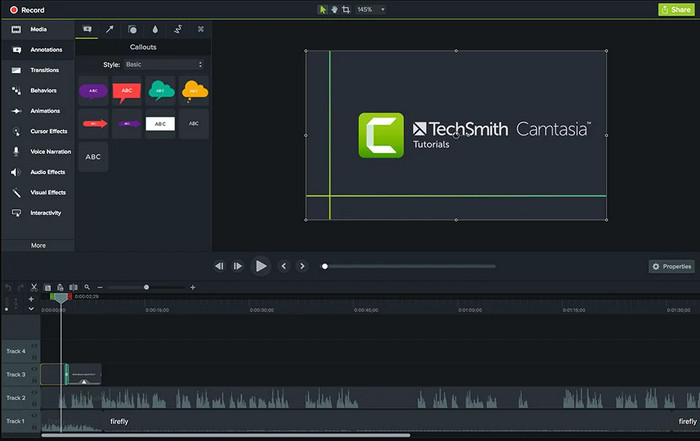
Camtasia 的主要功能之一是影片編輯工具,可讓使用者上傳和排列檔案、套用過渡或效果等。它還具有綠幕效果,可以用不同的照片或影片替換背景。
價錢
Camtasia 定價包括 179.88 美元的個人訂閱、299.99 美元的永久許可證以及 329.87 美元的 Camtasia + Audiate。任何訂閱都有 30 天退款保證。 Camtasia 是免費的,但有功能限制和應用的浮水印。
錄音功能
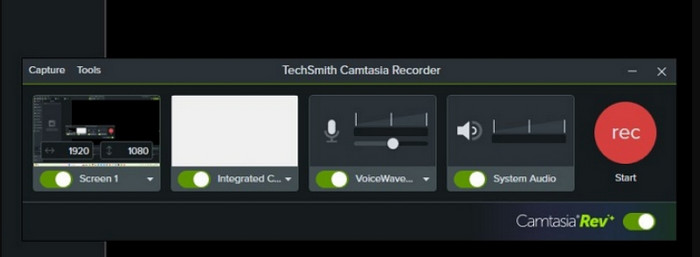
另一個主要功能是 Camtasia 螢幕錄影機,它可以捕捉螢幕上的活動,使其成為教學課程、演示等的理想工具。桌面軟體還提供可以記錄的即時註釋。
支持平台
Camtasia 與最新版本的 Windows 和 Mac 相容。它需要 Windows 7 SP1(64 位元)至 Windows 10(64 位元)以及 macOS Mojave 10.14 至 macOS Big Sur 11。
部分3。 如何使用 Camtasia 錄音機
Camtasia 設計有一個簡單的介面,但提供了多個工具,因此您可能需要一些使用它的幫助。以下是要遵循的基本步驟:
步驟二下載 Camtasia 後,在電腦上傳影片並將其拖曳到時間軸。使用的編輯工具有修剪器、切割器等。您也可以新增註解和效果。
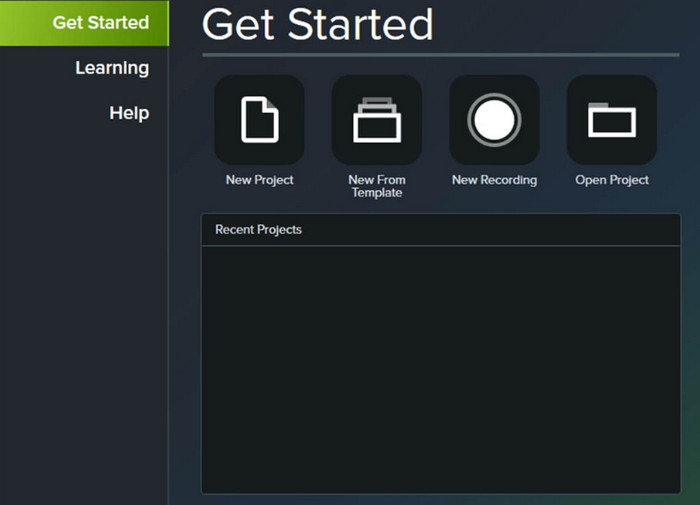
步驟二上傳音訊檔案並將其作為背景音樂,或使用均衡器調整音量。如果您合併時間線上的多個剪輯,請選擇過渡以在影片之間實現平滑過渡。點擊預覽您的作品 播放 按鈕。
步驟二對於Camtasia 2022螢幕錄影機,從主介面中選擇錄製工具。透過編輯系統音訊、麥克風輸入和網路攝影機擷取來變更錄製設定。點選 Record 開始錄製螢幕。然後,保存影片或在應用程式中進行編輯。這就是Camtasia簡單教學!
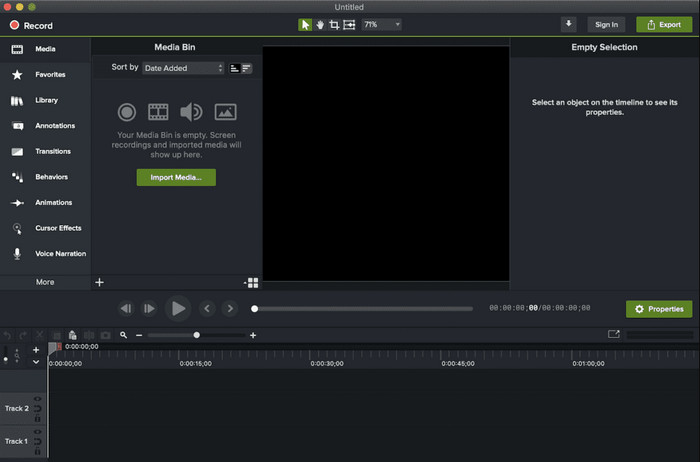
部分4。 最佳 3 個 Camtasia 錄音機替代品
當然,Camtasia 並不是唯一一個具有視訊編輯和錄製功能的應用程式。您可能不喜歡它的一件事是昂貴的訂閱,即使有個人選項。但在這裡,您可以查看 Camtasia 的最佳替代品。
| Camtasia替代品 | 支持平台 | 最適合 | 免費版本 |
| Snagit | 在Windows,Mac | 簡單捕獲文檔 | 沒有 |
| 屏幕錄像大師 | 在Windows,Mac | 多功能視訊和影像捕捉,提供更多模式 | 是 |
| OBS工作室 | Windows,Linux,Mac | 專業直播及錄製 | 是 |
1 Snagit
Snagit 也是由 TechSmith 開發,於 1990 年首次發布。它作為 Camtasia 的替代品簡化了螢幕錄製過程,同時提供了專業的影片編輯器。其主要功能包括使用形狀、文字和增強元素進行影像編輯。它還透過不同的平台、電子郵件提供者和雲端服務匯出錄製的媒體。
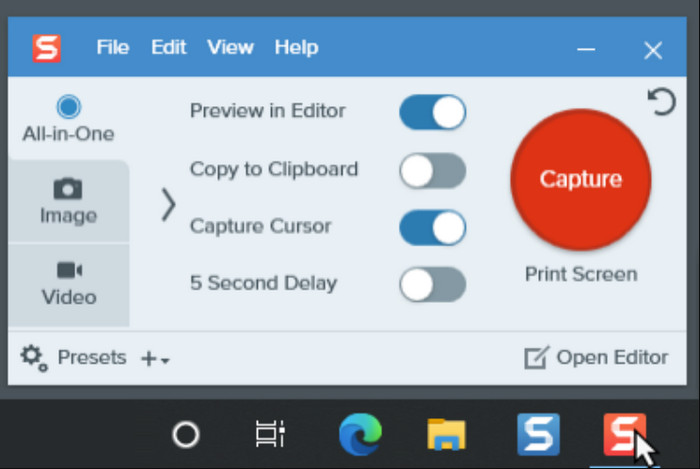
- 在一頁上捕獲長螢幕截圖。
- 透過全景選項進行水平和垂直拍攝。
- 高級 Snagit 編輯器,用於突出顯示和優化捕獲。
- 在 Snagit 中進行滾動螢幕截圖 用截圖工具。
2 屏幕錄像大師
類似Snagit、Blu-ray Master等專業錄音軟體 屏幕錄像大師 是 Windows 和 Mac 上最好嘗試的軟體之一。它包含豐富的必需品,可以以最佳品質捕捉螢幕上的活動。您可以使用它進行長時間的遊戲、線上會議或教程,而無需中斷活動。此外,它還具有高級輸出設置,您可以在其中更改輸出格式、品質、解析度和幀速率。 Screen Recorder 旨在使螢幕擷取更容易,只需點擊幾下即可在電腦上錄製影片、音訊和其他媒體內容。
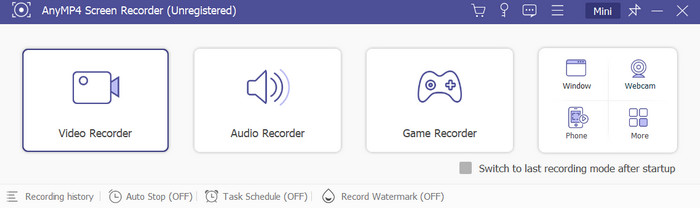
- 捕捉影片或影像的優秀 Camtasia 2023 替代方案。
- 快速設置,無需插件或擴充。
- 錄製時間不受限制,品質始終如一。
- 使用麥克風測試儀捕捉內部和外部音訊。
免費下載
前往Windows
安全下載
免費下載
對於macOS
安全下載
3 OBS工作室
這款 Camtasia Recorder 替代品是一種流行的直播和錄製工具。 OBS 配備先進的工具,讓您可以錄製影片並在不同的串流平台上向觀眾直播。雖然 OBS 是免費且開源的,但其複雜的學習曲線可能是一個缺點,您必須投入精力和時間才能最大限度地發揮其潛力。
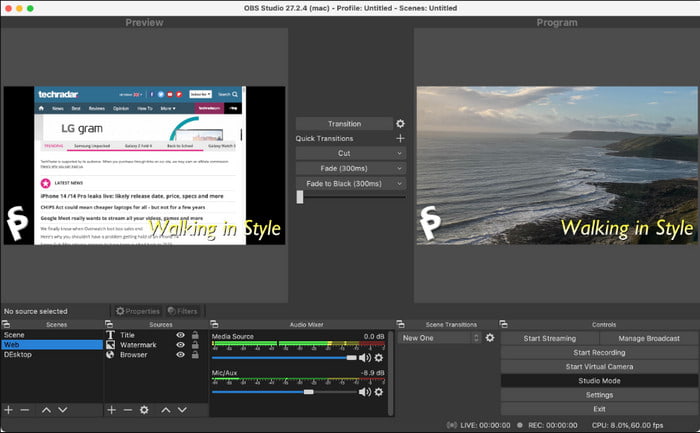
功能
- 支援 Twitch、Facebook 和 YouTube 等串流平台。
- 整合多個來源,例如瀏覽器、桌面和網路攝影機。
- 在直播期間即時新增專業轉場。
- 高品質視訊和音訊的高級和可配置設定。
部分5。 Camtasia 錄音機常見問題解答
-
Camtasia Studio是免費的嗎?
開發人員將 Camtasia 設為免費試用版,允許首次使用的使用者在有限的時間內探索和使用其功能。不幸的是,在導出錄製的影片時,其功能以及浮水印都受到限制。
-
卡姆塔西亞安全嗎?
它被認為可以安全使用,因為 TechSmith 是一家值得信賴的公司,多年來生產了許多強大的工具。但是,建議從官方網站下載該軟體,以避免感染惡意軟體或病毒的潛在風險。
-
Camtasia 的最佳用途是什麼?
它是一種一體化工具,主要用於教育內容創建。 Camtasia 是一款非常適合網路研討會和線上演示的程序,但它也最適合視訊編輯和多功能錄製。
-
Camtasia 需要付費嗎?
是的。 Camtasia 是 TechSmith 製作的高級工具,購買其中一個可用訂閱後即可解鎖其大部分功能。 Camtasia 的價格可能會不時發生變化,更新的軟體更新也是如此。
-
Camtasia還好嗎?
它仍然是一個出色的工具,因為它提供了專業且用戶友好的視訊編輯器和錄製器。然而,它的價格可能是一個問題,因為它太貴了,而且單件價值不高。如果您正在尋找一款價格實惠的錄製工具,那麼最好購買藍光螢幕錄影機。
總結
這是對 TechSmith Camtasia 的誠實評論。該工具用於視訊編輯和錄製,並配備效果、濾鏡和轉場以改善視訊和音訊內容。關於它的價格,您可能會尋找替代品,這篇文章提供了最好的替代品。為了快速選擇,建議使用 Blu-ray Master 的 Screen Recorder,因為它提供了更有價值的功能且易於存取。此外,它還有免費版本和實惠的一次性許可費。
藍光大師的更多內容


